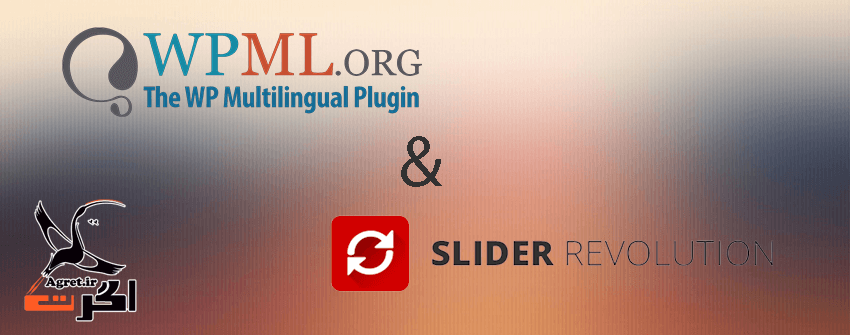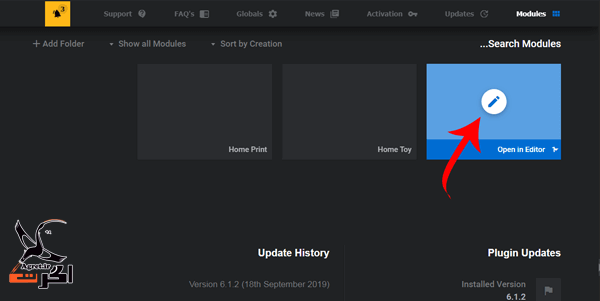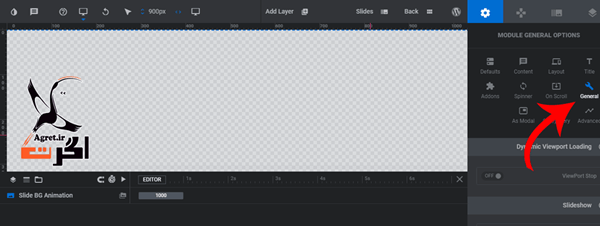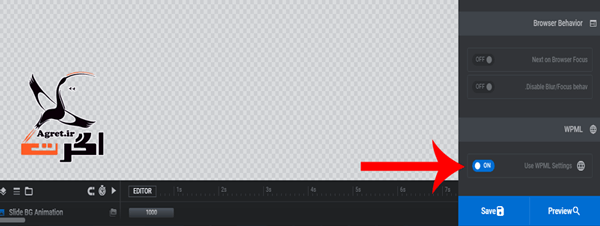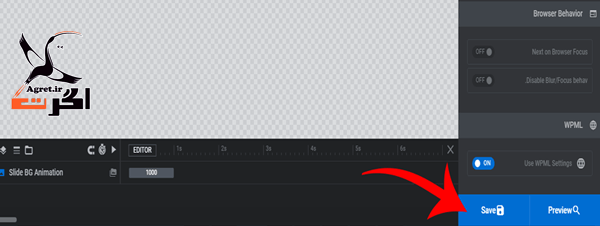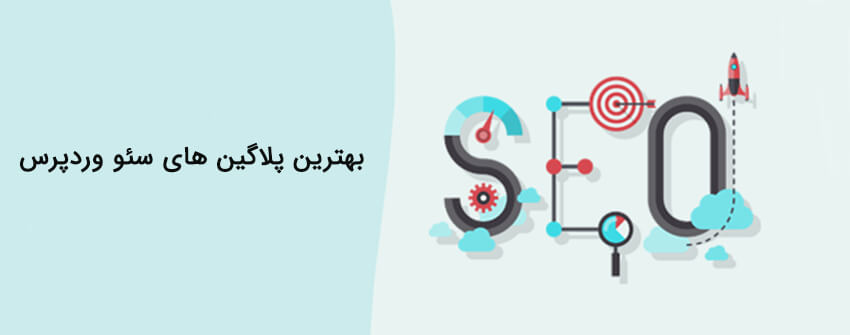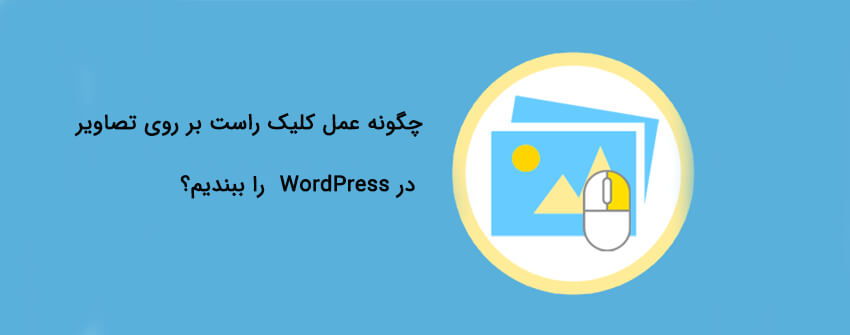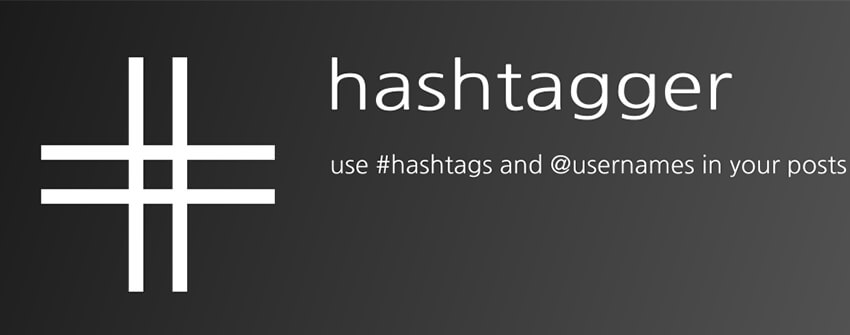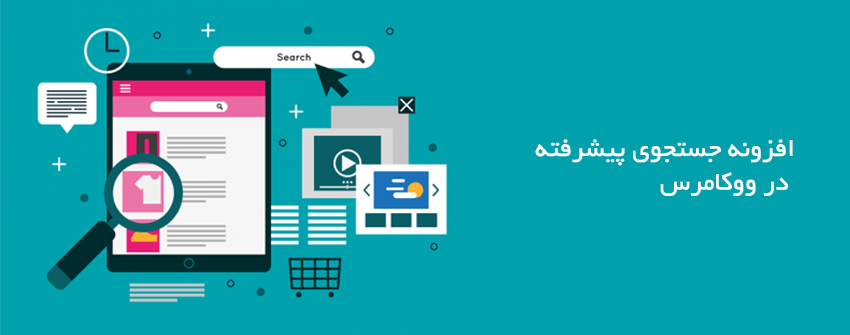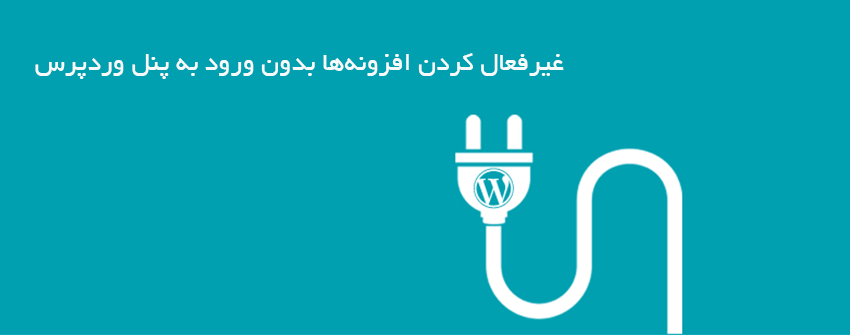افزونه
افزونه wpml در slider revolution
در این مطلب، نحوه استفاده از افزونه wpml در اسلایدر رولوشن برای چند زبانه کردن لایه های اسلایدها را به شما آموزش می دهیم.
Slider Revolutionیک افزونه وردپرسی است که با ایجاد بسیاری از جلوه های انیمیشن، لایه های متن، تصویر، فیلم و بسیاری از ویژگی های دیگر، اسلایدرهای پاسخگو ایجاد می کند.
Wpml نیز یکی از افزونه های پرکاربرد برای چند زبانه کردن سایت است. محتوای متنی لایه های اسلایدها در سایت های چند زبانه باید ترجمه شود.
نحوه کار به این صورت است:
ابتدا افزونه اسلایدر رولوشن را فعال و بر روی اسلایدر مورد نظر خود رفته و آیکن ویرایش که به شکل یک مداد است، را انتخاب می کنیم.
در این صفحه برای ترجمه اسلایدر باید تنظیمات WPML را فعال کنیم. برای فعال کردن تنظیمات بر روی Slider Settings کلیک می کنیم. حالا صفحه تنظیمات وردپرس باز می شود.
مراحل طبق شماره های زیر است:
- گزینه General Settings
2. در پایین همین صفحه Use Multi Language)WPML) را روشن کرده
3. و در پایان Save Settings
حالا در اسلایدر ادیتور قسمتی با عنوان Choose slide language اضافه شده است که به صورت پیش فرض روی All Language قرار دارد یعنی یک اسلایدر را برای همه زبان ها به نمایش می گذارد.
اگر بخواهیم متن داخل اسلایدر مطابق با زبان هر کشوری باشد باید اسلایدری مطابق با هر زبانی که مد نظر ماست اضافه کنیم برای این کار باید مراحل زیر را برای هر زبان انجام دهیم:
- لایه اسلایدر را انتخاب کرده
- بر روی + کلیک کنید
- یک لایه جدید ایجاد می شود.
- زبان مورد نظرتان را انتخاب تا کپی از اسلایدر به زبان مورد نظرتان ساخته شود.
- Save Settings
برای ویرایش هر زبان می توانیم از منو آبشاری زبان را تغییر دهیم یا بر روی پرچم کلیک کنیم و با Edit Slider زبان مورد نظر را ویرایش کنیم.
به این ترتیب می توانیم از افزونه wpml در اسلایدر رولوشن به منظور چند زبانه کردن لایه های اسلایدها استفاده کنیم.
چند تا از بهترین پلاگین سئو وردپرس و ابزارهایی که باید از آنها استفاده کنید
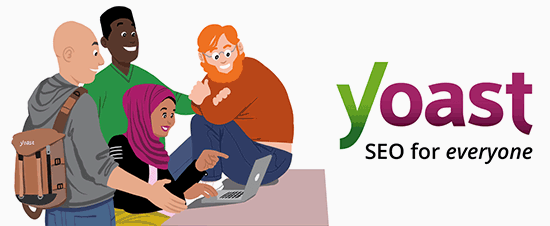
۲- SEMRush

پلاگین سئو وردپرس

پلاگین سئو
۴٫ Ahrefs

پلاگین سئو
چگونه عمل کلیک راست بر روی تصاویر در WordPress را ببندیم
آیا می خواهید سرقت تصاویر کاربران را در سایت وردپرس خود متوقف کنید؟
افزودن بدون کلیک بر روی تصاویر وردپرس

افزودن بدون کلیک بر روی گالری های تصویر
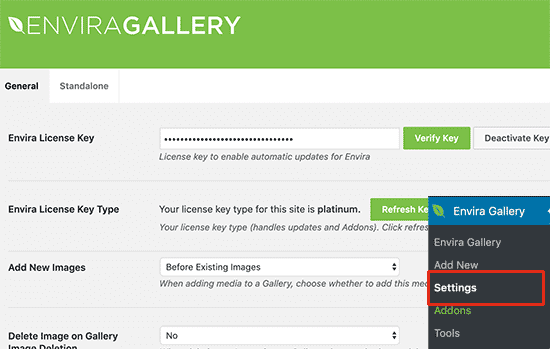

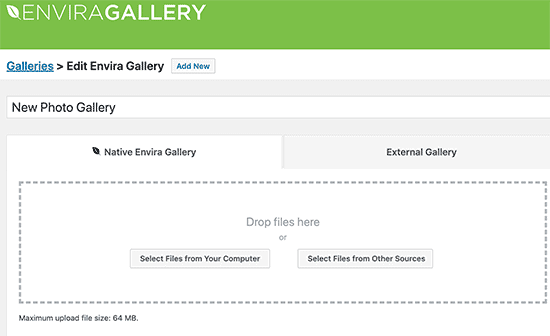
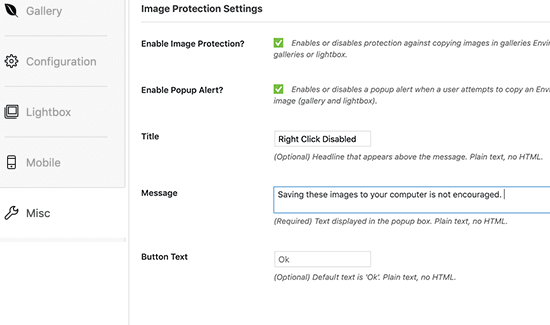
افزودن گالری به پست یا صفحه وردپرس
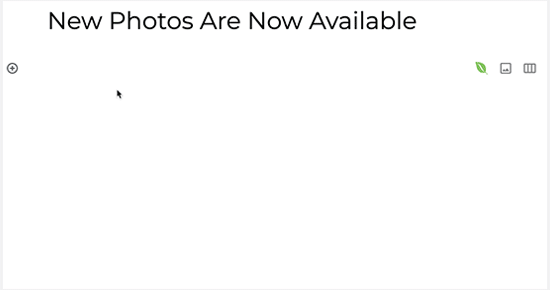
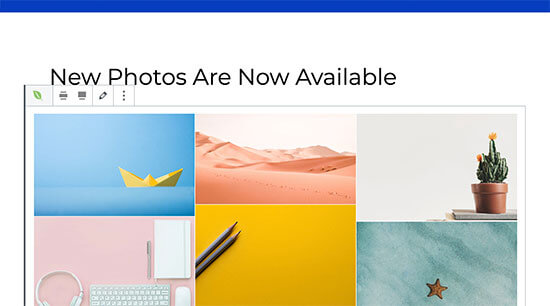

جوانب مثبت و منفی از غیرفعال کردن راست کلیک بر روی تصاویر وردپرس
رویکردهای جایگزین برای ناامید کردن سرقت تصویر در وب سایت شما


نحوه افزودن نوار جستجو به منوی وردپرس
آیا می خواهید یک نوار جستجو به فهرست وردپرس خود اضافه کنید؟
چرا باید نوارجستجو را در فهرست اضافه کنید؟
افزودن نوار جستجو به منوی وردپرس
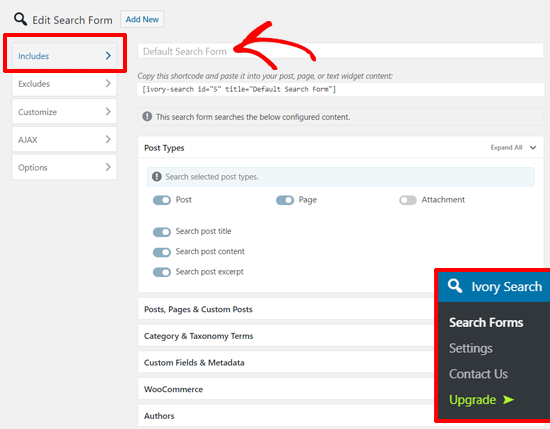
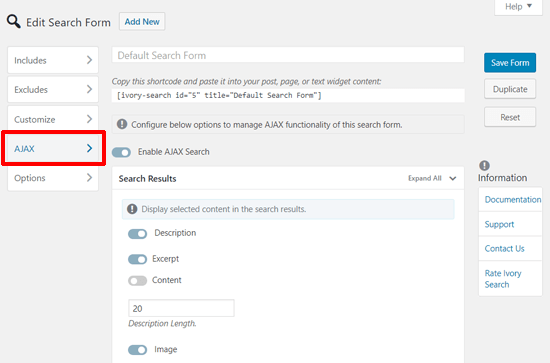
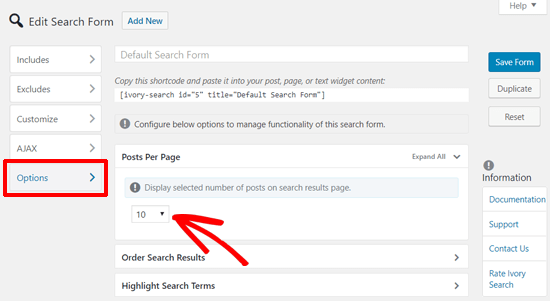
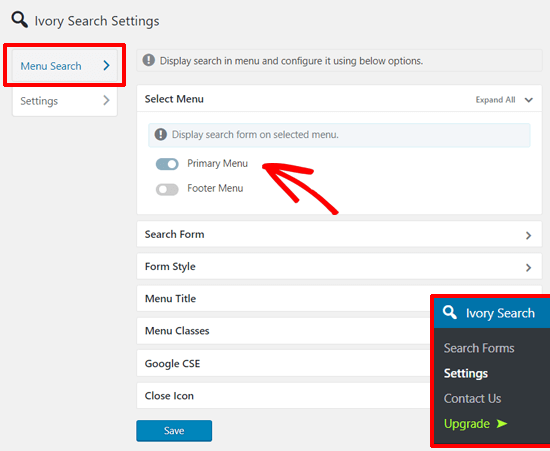
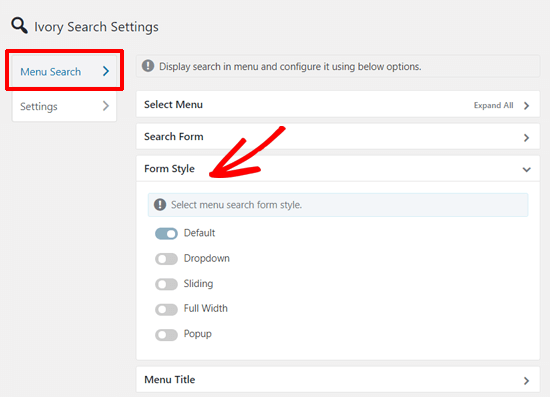
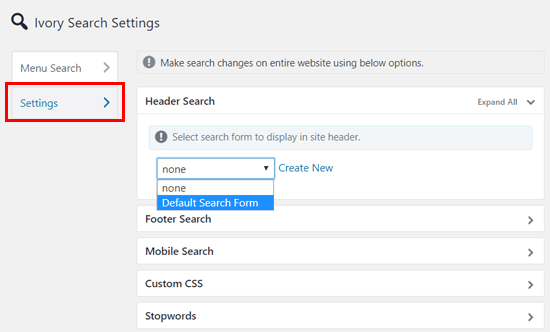
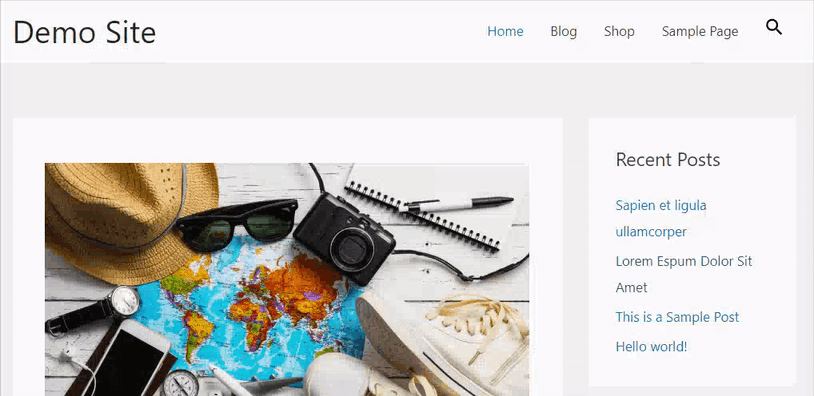
چگونه سرعت بارگذاری تصاویر در وردپرس را افزایش دهیم؟
افزایش سرعت بارگذاری تصاویر در وردپرس
گاهی وارد سایتی میشویم که خیلی کند است . در این مواقع تنها چیزی که به ذهن ما میرسد، خارج شدن از سایت است. مطمئن باشید نه تنها ما بلکه بسیاری از کاربران همین کارو را انجام میدهند و این یعنی شکستی بزرگ برای صاحب وبسایت .
یکی از عوامل مهمی که باعث افت سرعت سایت میشود تصویر است. تصاویر نقش پررنگی را در این مسئله ایفا میکنند و اگر به آنها توجه نکنید، کاربران خود را نیز از دست میدهید. افزایش سرعت بارگذاری تصاویر در وردپرس مسئله مهمی است که از همان روزهای اولیه ساخت سایت باید در نظر گرفت. اینکه چطور تصاویر خود را بهینهسازی کنید و حجم آن را در عین کیفیت کاهش دهید، موردی است که حتما باید به آن توجه کرد.
در این مقاله در نظر داریم افزونهای را به شما معرفی کنیم که برای افزایش سرعت در وردپرس مفید بوده و در جهت بهبود وضعیت تصاویر گام برمیدارد. امیدواریم با استفاده از آن بتوانید قدمی در جهت بهبود سایت خود بردارید.
افزونه Rocket Lazy Load
افزونهای که جهت افزایش سرعت بارگذاری Rocket Lazy Load نام دارد. این افزونه تصاویر و آیفریمها را در بهینهترین زمان ممکن به کاربر نمایش میدهد. در واقع با کاهش مکانیسم درخواستهای HTTP، سرعت بارگذاری تصاویر را افزایش میدهد.
در واقع این افزونه برای افزایش سرعت بارگذاری تصاویر در وردپرس کارایی دارد که قلمروی حکومت آن شامل تصاویر شاخص، تصاویر داخل پستها، در متن ابزارکها، آواتارها و آیفریمها میشود.
نصب افزونه
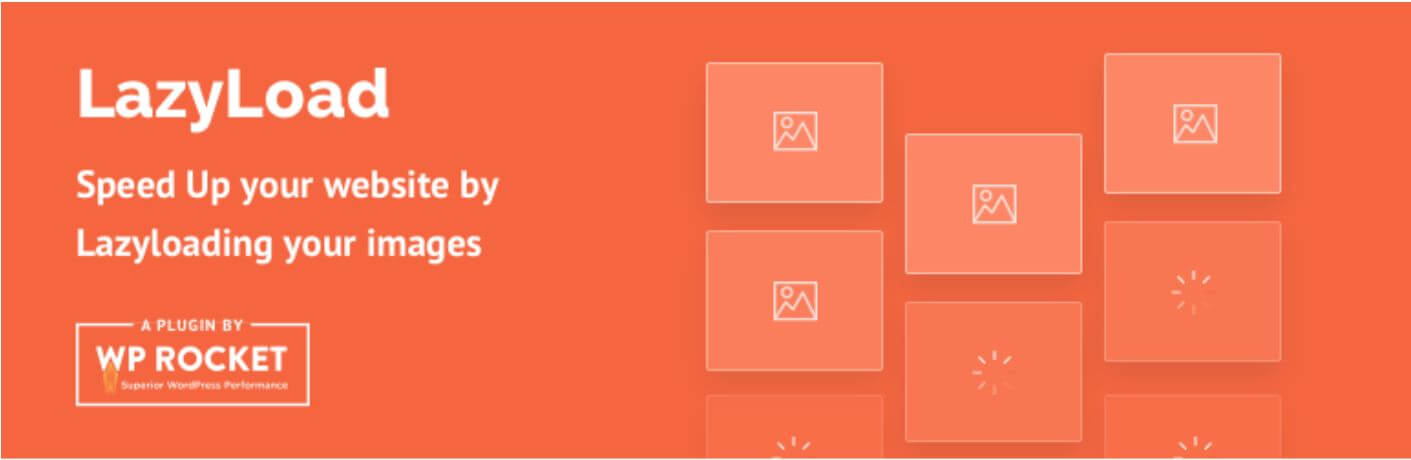
برای افزایش سرعت بارگذاری تصاویر در سایت وردپرس، همین حالا افزونه را از سایت wordpress.org دانلود کنید. سپس به پیشخوان وردپرس رفته و افزونه را در مسیر افزونهها نصب و فعال نمایید. پس از فعالسازی گزینهای با عنوان “Lazy Load” در بخش تنظیمات ایجاد میشود. با کلیک روی آن، مسلما به بخش تنظیمات افزونه منتقل میشوید.
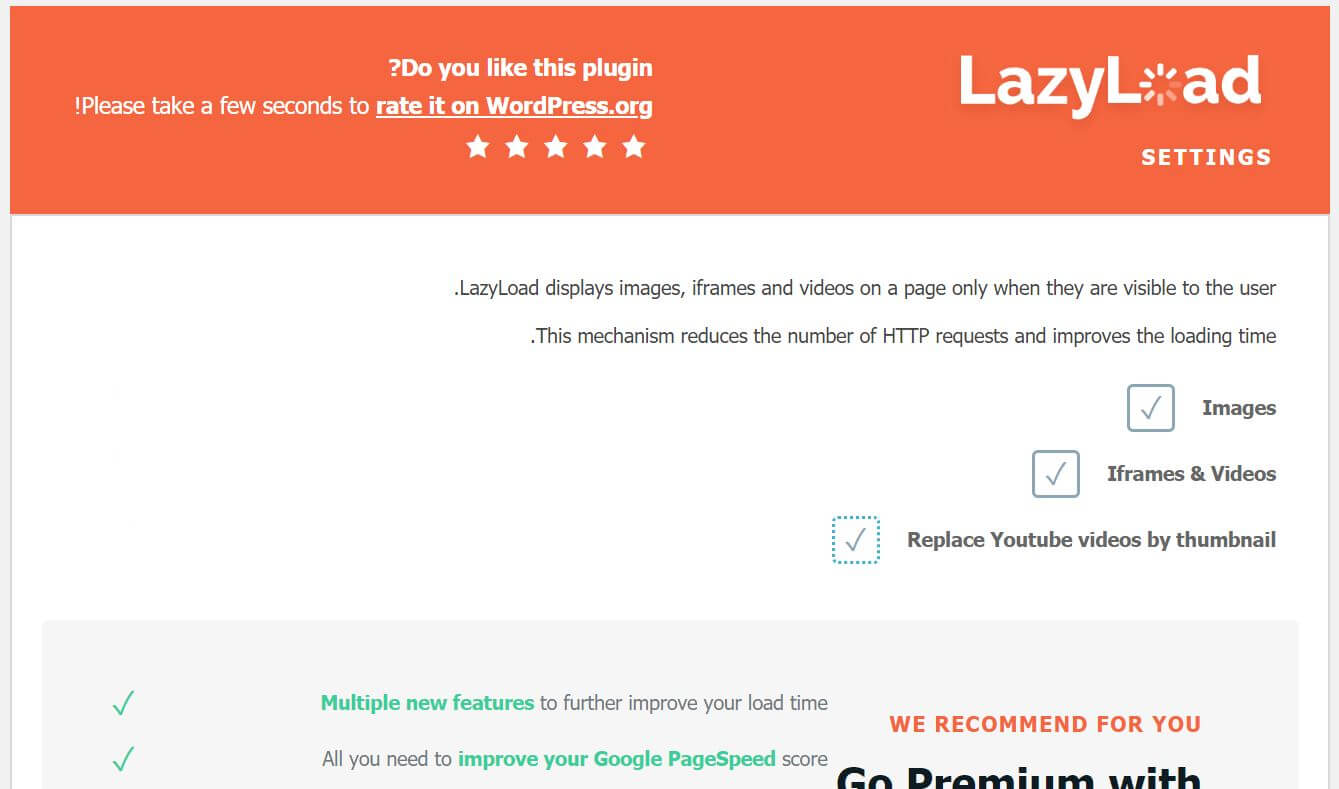
این افزونه یکی از زیرمجموعههای افزونه قدرتمند WP Rocket است. بعضی از تنظیمات اصلی آن بصورت رایگان بوده و میتوانید با توجه به تصویر بالا آنها را علامت بزنید.
Images: چنانچه میخواهید عملیات افزایش سرعت روی بارگذاری تصاویر اعمال شود، این گزینه را علامت بزنید.
Iframes & Videos: چنانچه میخواهید عملیات بهینهسازی روی ویدئوها و آیفریمها اعمال شود، این گزینه را نیز علامت بزنید.
Replace Youtube videos by thumbnail: برای اینکه بتوانید ویدئوهای یوتیوب را با تصاویر شاخص جابهجا کنید، این گزینه را علامت بزنید.
در نهایت تنظیمات خود را ذخیره نمایید. خب تنظیمات انجام شد و در همین لحظه قدمی در جهت بهینهسازی و افزایش سرعت در وردپرس برداشتیم.
همچنین می توانید روش بهینه سازی تصاویر را دراینجا بخوانید.
افزایش سرعت در وردپرس
عوامل مختلفی در سرعت بارگذاری یک سایت دخیل هستند. در واقع از روزی که شما سایت خود را طراحی میکنید باید به فکر سرعت بارگذاری استاندارد آن باشید. اگر کاربر بیش از ۳ ثانیه برای مشاهده محتوای سایت معطل شود، باید فاتحه سایتتان را بخوانید.
یکی از عوامل بسیار موثر در سرعت بارگذاری، تصاویر هستند. معمولا بدون آنکه توجهی به حجم تصویر داشته باشیم و عملیات بهینهسازی را بر روی آن انجام دهیم، آن را در سایت بارگذاری نمایید و این آغاز شکست برای سایت است.
برای افزایش سرعت بارگذاری تصاویر در وردپرس میتوان از ابزارها و افزونههای متعددی استفاده کرد. افزونه Rocket Lazy Load یکی از گزینههای مفید در این حوزه است که به کمک شما خواهد آمد.
استفاده از هشتگ در وردپرس با افزونه Hashtagger
هشتگ یا #… کلمه ایست که مدتی در اینترنت زیاد استفاده میشود و قطعاً با آن آشنایی دارید. هشتگها در اپلیکیشنهای اجتماعی باعث میشوند دیگر کاربران، مطالب مرتبط با موضوعی که میخواهند را به راحتی پیدا کنند. در وردپرس چنین امکانی با کمک برچسبها فراهم میشود. اما میتوانیم هشتگ در وردپرس را نیز داشته باشیم و آن را فعال کنیم.
در وردپرس با نصب افزونه، تقریباً امکان استفاده از هشتگها فراهم میشود.
هشتگ در وردپرس
هشتگ در وردپرس معادلی به نام برچسب در وردپرس دارند. شما میتوانید به وسیله افزونه Hashtagger در مطالب خود از هشتگ استفاده کنید. این افزونه در مخزن وردپرس با بیش از ۱,۰۰۰ نصب فعال، توانسته امتیاز ۵ از ۵ را به خود اختصاص دهد؛ که کم نظیر است. شما میتوانید این افزونه را به صورت رایگان ازسایت wordpress.org دانلود کنید
استفاده از هشتگ با افزونه hashtagger
پس از نصب افزونه از این پس میتوانید در مطالب سایت خود از #هشتگ استفاده کنید. هنگامی که در نوشته از هشتگ استفاده میکنید، این افزونه به طور خودکار هشتگها را در قسمت برچسبهای مطلب اضافه میکند. با این امکان وقتی کاربر روی هشتگ در مطلبی کلیک کند، کلیه مطالبی که در آنها از این هشتگ استفاده شده برای کاربر به نمایش گذاشته میشود.
اضافه کردن هشتگ در وردپرس و سازماندهی آنها، تنها کار این افزونه نیست. این افزونه همچنین میتواند با دستور username@ کاربر مورد نظر را در متن مورد توجه قرار داده و با کلیک روی آن، به صفحه شخصی کاربر هدایت شود. چنانچه قسمت username@ برای شما کار نکرد، از پیشخوان وردپرس و قسمت تنظیمات، روی لینک hashtag کلیک کرده، وارد تب usernames شده و در قسمت Handeling of @username نحوه پاسخ آن را مانند تصویر زیر تعیین کنید.
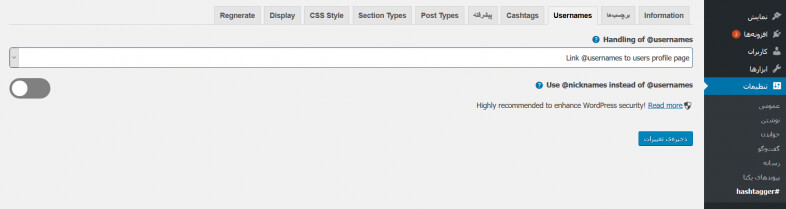
تصویری برای نمونه خروجی در سایت:
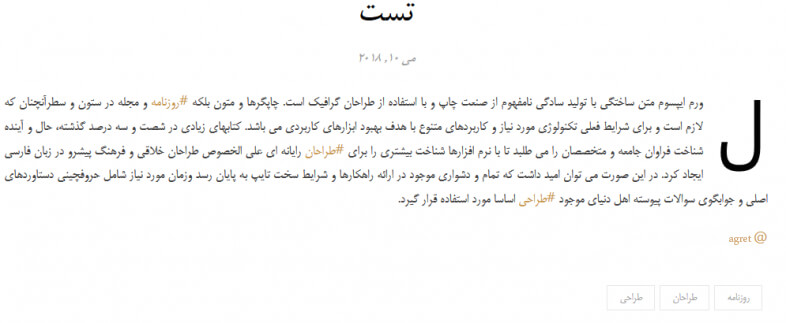
نتیجه
در این مقاله به معرفی هشتگ در وردپرس و کاربرد آن پرداختیم… سپس افزونه hashtagger را به شما معرفی کردیم و کار با آن را به شما آموزش دادیم. اکنون با این امکان، تجربه نوع جدید و سریعتری از جست و جو را به کاربران خود عرضه میکنید. در واقع هشتگ در وردپرس، ترکیبی از دسته بندی با برچسب است. همچنین دیگر قابلیت افزونه، یعنی منشن کردن کاربر دلخواه را نیز به شما آموزش دادیم.
افزونه جستجوی پیشرفته در ووکامرس
جستجوی حرفهای ووکامرس با افزونه Advanced Woo Search
ووکامرس ابزار قدرتمندی در تجارت الکترونیک و راه اندازی یک کسب و کار حرفهای است، که به راحتی با کمک آن می توان یک فروشگاه اینترنتی راه اندازی کرد. مهمترین نکتهای که در اینجا وجود دارد افزایش سرعت و فروش بیشتر در ووکامرس است. یعنی اگر قرار ما غیر از این باشد، دلیلی هم برای طراحی و راه اندازی فروشگاه اینترنتی و کسب و کار نداریم.
همیشه باید بهترین امکانات را برای فروشگاه اینترنتی درنظر بگیرید زیرا ارتباط مستقیم با مشتریان و جذب آنها دارد. در صورتی که مشتری از یک بخش از فروشگاه راضی نباشد به راحتی آن را ترک خواهد کرد. این مسئله کاملا منطقی است زیرا قرار است بابت خرید محصول هزینه پرداخت کند پس توقعاتی نیز از شما دارد.
در بسیاری از فروشگاههای اینترنتی با جستجوی حرفهای در ووکامرس مواجه شدهاید. معمولا نوع این جستجو در فروشگاه به اینصورت است که با وارد کردن چند حرف اول محصول تمامی نمونههای مشابه به شما نمایش داده میشود و میتوانید راحت محصول مورد نظر را انتخاب کنید.
ویژگی های اصلی افزونه Advanced Woo Sear
– جستجو در میان تمامی محصولات فروشگاه ووکامرسی
– جستجو در میان عنوان محصول، محتوای محصول، گزیده محصول، دستهبندیها، برچسبها و…
– دارای صفحه تنظیمات جالب و کاربرپسند
– نمایش تصاویر محصول در نتیجه جستجوی حرفهای در ووکامرس
– نمایش هزینه محصول در نتایج جستجوی حرفهای در ووکامرس
– نمایش نتایج جستجو با توجه به اولویت
– سرعت بالای جستجو
نکات:
– حتما باید افزونه ووکامرس نصب شده باشد.
– از نسخه ۴٫۰ به بالا قابل پشتیبانی است.
– با آخرین نسخه ووکامرس سازگار است.
– این افزونه راست چین شده وبرای وب سایت های فارسی مناسب است.
برای دانلو این افزونه می توانید به سایت وردپرس wordpress.org مراجعه کنید.
چگونه بدون ورود به پنل وردپرس ، افزونهها را غیرفعال کنیم؟
اکثر موارد، در هنگام عیبیابی یا در زمان بروز تداخل بین افزونهها، توصیه میشود که همه افزونهها را غیرفعال کرده و آنها را یکبهیک مجددا فعال و بررسی کنید. بدترین حالت ممکن، زمانی است که به پنل مدیریتی وردپرس دسترسی ندارید! بنابراین نمیتوانید افزونهها را بهراحتی غیرفعال کنید. چاره کار چیست؟
در این مقاله از اگرت ۲ روش کاربردی جهت غیرفعال کردن افزونهها بدون ورود به پنل وردپرس را باهم بررسی میکنیم.
غیرفعال کردن افزونهها بدون ورود به پنل وردپرس
برای غیرفعال کردن افزونهها بدون ورود به پنل وردپرس دو روش وجود دارد:
- از طریق FTP
- از طریق phpMyAdmin
غیرفعال کردن افزونهها از طریق FTP
در این روش، به مسیر/ wp-content / رجوع کنید. در داخل پوشه wp-content، یک پوشه به نام plugins خواهید دید . این محلی است که تمام افزونههایی که در وبسایت شما نصب شده را ذخیره میکند.
بر روی پوشه plugins کلیک راست کرده و Rename را انتخاب کنید. نام پوشه افزونه را به “plugins.deactivate” تغییر نام دهید. هنگامیکه این کار را انجام میدهید، تمام افزونههای شما غیرفعال خواهند شد.
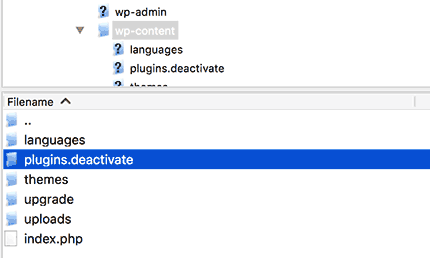
معمولاً وقتیکه وردپرس از ناحیه مدیریت قفلشده است، این روش استفاده میشود. اگر عدم ورود به سایت مربوط به افزونهها باشد در زمان غیرفعال کردن افزونهها، باید بتوانید به قسمت مدیریت وردپرس خود وارد شوید.
پس از انجام این کار و ورود موفق به وردپرس، به مسیر / wp-content / بروید و نام “plugins.deactivate” را به plugins تغییر دهید. حالا در محیط وردپرس افزونههای خود را یکییکی فعال کنید و آنها بررسی کنید. به این صورت متوجه خواهید شد که کدامیک از افزونهها مشکل عدم ورود به سایت را ایجاد کرده است.
غیرفعال کردن افزونهها از طریق phpMyAdmin
روش FTP بسیار ساده است، اما میتوانید تمام افزونهها را با استفاده از phpMyAdmin نیز غیرفعال کنید.
برای غیرفعال کردن افزونهها بدون ورود به پنل وردپرس، ابتدا باید به داشبورد میزبانی خود وارد شوید. در این مثال ما داشبورد cPanel را نشان میدهیم. داشبورد حساب میزبانی شما ممکن است متفاوت باشد.
بر روی نماد phpMyAdmin زیر بخش پایگاه داده کلیک کنید.
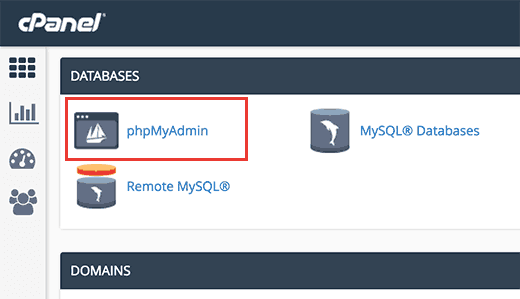
این کار phpMyAdmin را در یک پنجره مرورگر جدید راهاندازی خواهد کرد. سپس باید پایگاه داده وردپرس خود را انتخاب کنید، که در اینجا قادر به مشاهده تمامی جداول پایگاه داده خواهید بود.
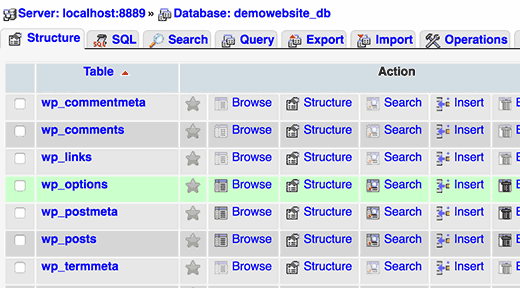
همانطور که میبینید تمام جداول در پایگاه داده دارای پیشوند WP_ قبل از نام جدول هستند (جداول شما ممکن است یک پیشوند متفاوت داشته باشند.)
بر روی جدول wp_options کلیک کنید. در داخل جدول wp_options چندین ردیف برای تنظیمات بخشهای مختلف مشاهده میکنید. گزینه ‘active_plugins’ را پیدا کنید و سپس روی لینک «Edit» کنار آن کلیک کنید.
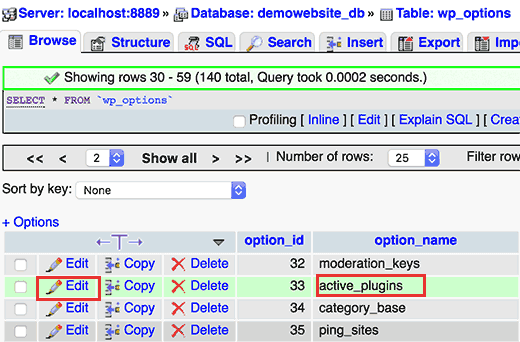
در صفحه بعد، باید مقدار فیلد option_value را به a:0:{} تغییر دهید و سپس بر روی دکمه go کلیک کنید تا تغییرات شما ذخیره شود. (مقدار صفر تنظیم میکند که افزونههای شما در حالت غیرفعال قرار بگیرد.)
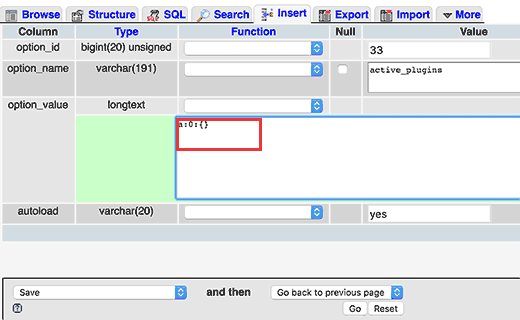
در پایان، موفق به غیرفعال کردن افزونهها بدون ورود به پنل وردپرس و با استفاده از phpMyAdmin میشوید. اگر یکی از افزونههای شما باعث بروز خطا یا تداخل و عدم دسترسی به محیط وردپرس شده باشد، اکنون قادر به ورود به محیط وردپرس خود هستید سپس یکییکی افزونهها را فعال کنید تا به افزونه ناسازگار برسید!
خلاصه
در بسیاری از موارد و به دلیل ناسازگاری بین افزونهها و خطاهای ناشی از آن قادر به ورود به پنل مدیریتی وردپرس نیستیم. در این هنگام تنها راه پیدا کردن منشأ مشکل، بررسی تکتک افزونهها است. دو روش برای غیرفعال سازی افزونهها در هنگام عدم دسترسی به WP-Admin وجود دارد. با غیر فعال سازی افزونه ها، قادر به ورود به محیط وردپرس خود خواهید بود و میتوانید افزونه ناسازگار را پیدا کنید.
۶تا از بهترین پلاگین اسلایدر وردپرس – عملکرد + کیفیت ( مقایسه)
مشکل با اسلایدر وردپرس
بیشتر اسلایدرهای وردپرس آهسته هستند. اگر به درستی نباشد، یک اسلایدر می تواند زمان بارگذاری صفحه شما را به طور قابل توجهی افزایش دهد. اگر شما یک سرویس میزبانی وب وردپرس نداشته باشید، سرور شما ممکن است حتی کندتر از حد معمول جواب دهد. مشکل دیگر با پلاگین های اسلایدر وردپرس سهولت استفاده است. شما می خواهید مطمئن شوید که اسلایدر وردپرس شما در تلفن همراه پاسخگو هست یا نه که بسیاری از آنها نیستند.پس چگونه صدها پلاگین اسلایدر را تست کنید و همه آنها را بررسی کنید؟ خوب، شما مجبور نیستید ما برای شما تحقیق کردیم و در زیر نتایج ما برای بهترین اسلایدر وردپرس را میتوانید ببینید.
طرفداران برای بهترین پلاگین وردپرس اسلایدر
- Soliloquy
- MetaSlider
- Smart Slider 3
- Slider by Nivo
- Slide Anything
- Master Slider
سرعت – کدام سریع ترین اسلاید وردپرس است؟
به همین دلیل سرعت اسلایدر ها در بالای مقایسه ما است. ما می خواهیم ببینیم که سریعترین پلاگین اسلادر کدام است و سپس ما ویژگی های خود را مقایسه خواهیم کرد تا ببینیم آیا تأثیر عملکرد را می تواند توجیه کند.
برای پیدا کردن این، ما هر پلاگین اسلایدر را در یک سایت وردپرس نسخه ی نمایشی نصب کردیم. و تصاویر مشابه را برای ایجاد یک اسلایدر آپلود کردیم و هیچ تنظیمات دیگری را تغییر ندادیم و اسلایدی را روی یک صفحه خالی وردپرس تعبیه کردیم.
| Slider Plugin | Page Load time | Requests | Page size |
|---|---|---|---|
| Soliloquy | ۸۶۰ms | ۲۲ | ۶۷۹KB |
| MetaSlider | ۸۶۳ms | ۲۵ | ۲۲۹KB |
| Smart Slider 3 | ۸۶۵ms | ۱۹ | ۳۸۲KB |
| Slider by Nivo | ۹۲۸ms | ۱۶ | ۳۰۶KB |
| Slide Anything | ۸۶۶ms | ۱۸ | ۳۲۴KB |
| Master Slider | ۹۰۰ms | ۲۲ | ۳۴۵KB |
همانطور که در نمرات بالا دیده می شود، Soliloquy سریع ترین اسلایدر WordPress در آزمون های ما بود.
واترمارک روی عکس در وردپرس با افزونه Image Watermark
در وردپرس شما میتوانید با قرار دادن لوگوی سایت روی تصاویر، حق تصویر را نزد خود محفوظ نگه دارید که اصطلاحا به این امکان جایگذاری واترمارک روی عکس در وردپرس میگویندکه در زیر توضیحات داده خواهد شد.
واترمارک روی عکس با افزونه Image Watermark در وردپرس
یکی از افزونههای کاربردی وردپرس، افزونه Image Watermark است. این افزونه به صورت خودکار تصاویر آپلود شده در وردپرس را واترمارکدار میکند و امکان واترمارک خودکار تصاویر در وردپرس را فراهم کرده است.
از امکانات این افزونه میتوان به موارد زیر اشاره کرد:
- واترمارکدار کردن تصاویری که قبلا آپلود شدهاند
- قرار دادن واترمارک در قسمت خاصی از تصویر
- اعمال واترمارک روی پست تایپهای خاص
- تنظیم کیفیت تصویر
- غیر فعال کردن راست کلیک روی تصویر
- غیر فعال کردن کشیدن و کپی عکس
نصب و راه اندازی افزونه Image Watermark
ابتدا؛ افزونه را دانلود کنید؛ سپس وارد پیشخوان وردپرس شده و از بخش افزونهها، روی “افزودن” کلیک کنید. در صفحه باز شده، دکمه “بارگذاری افزونه” را بزنید و فایل دانلود شده را انتخاب کنید و در نهایت افزونه را فعال نمایید.
حال از قسمت تنظیمات، روی گزینه Watermark کلیک کنید تا صفحه تنظیمات افزونه باز شود.
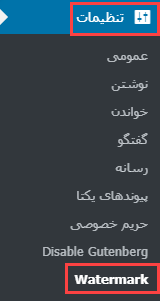
در صفحه تنظیمات افزونه، ۵ بخش وجود دارد که در زیر به معرفی هر یک از این بخشها میپردازیم.
General Settings
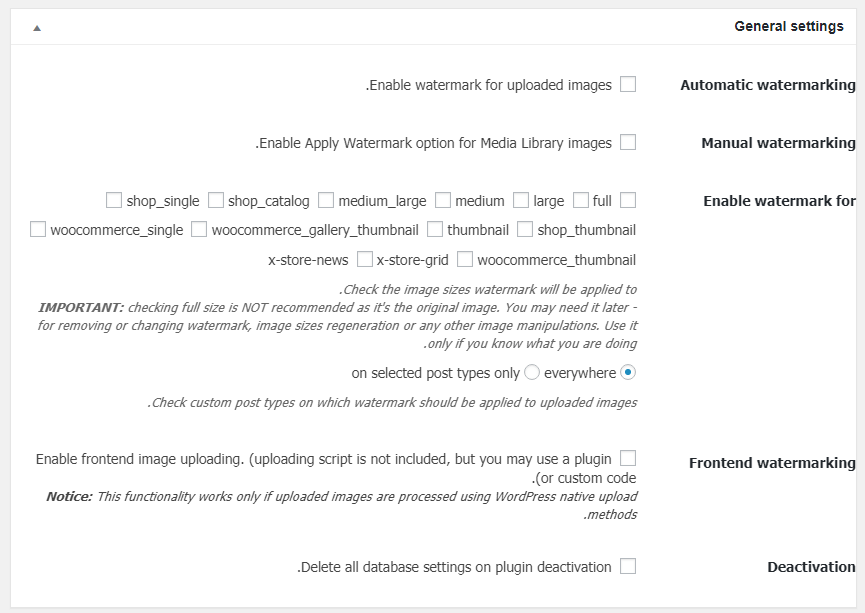
Automatic watermarking: در صورتی که میخواهید افزونه به صورت خودکار واترمارک را به تصاویری که آپلود میشوند، اضافه کند، این گزینه را تیک بزنید.
Manual watermarking: با تیک زدن این گزینه میتوانید به صورت دستی واترمارک روی عکس در وردپرس قرار دهید. برای اینکه بتوانید روی عکسهای قبلی سایت خود که قبل از نصب افزونه آپلود شدهاند واترمارک قرار دهید، باید این گزینه را فعال کنید.
برای قرار دادن واترمارک روی تصاویر قبلی ابتدا به رسانه وردپرس مراجعه کنید. سپس گزینه نمایش لیستی رسانه را انتخاب کنید.
اکنون روی قسمت “کارهای دسته جمعی” کلیک کنید و Apply watermark را انتخاب کنید. حال عکسهایی که میخواهید واترمارک داشته باشند را انتخاب کنید و دکمه “اجرا” را بزنید.
Enable watermark for: در این قسمت تعیین کنید برای کدام یک از سایزهای عکس که قالب شما پشتیبانی میکند، لوگوی سایت روی تصاویر در وردپرس ، گذاشته شود. حداقل باید یکی را انتخاب کنید. در قسمت پایینی نیز میتوانید با انتخاب گزینه on selected post types only تعیین کنید واترمارک در پست تایپهای خاصی نمایش داده شود.
Frontend watermarking: واترمارک را روی تصاویری که توسط کاربران سایت شما آپلود میشوند نیز قرار خواهد داد.
Deactivation: با فعال بودن این گزینه، وقتی افزونه را غیر فعال کنید، تمام تنظیمات دیتابیس حذف خواهند شد.
Watermark position
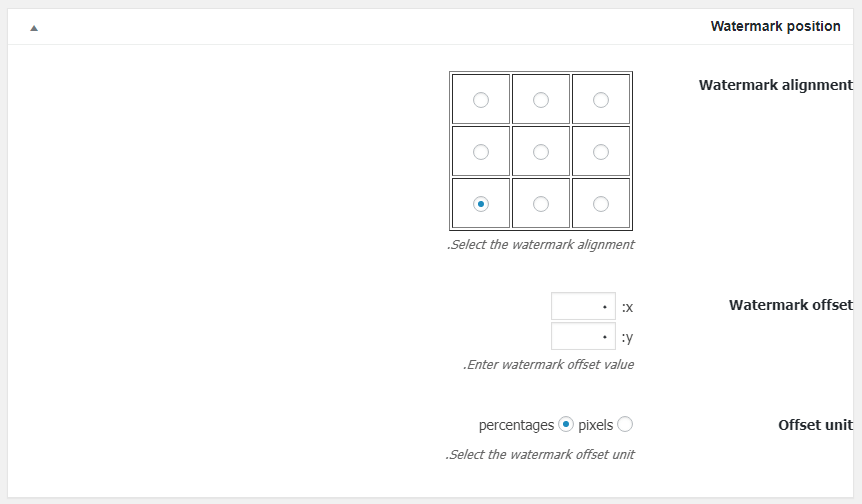
Watermark alignment: مکان قرار گیری واترمارک روی عکس در وردپرس را تعیین کنید.
Watermark offset: در این قسمت تعیین کنید تصویر واترمارک از چه فاصلهای از تصویر اصلی قرار بگیرد یا به عبارت دیگر، فاصله افقی و عمودی نقطه شروع گذاشتن واترمارک از تصویر اصلی چقدر باشد.
Offset unit: واحد فاصله افقی و عمودی واترمارک از تصویر اصلی را میتوانید از بین پیکسل و درصد انتخاب کنید.
Watermark Image
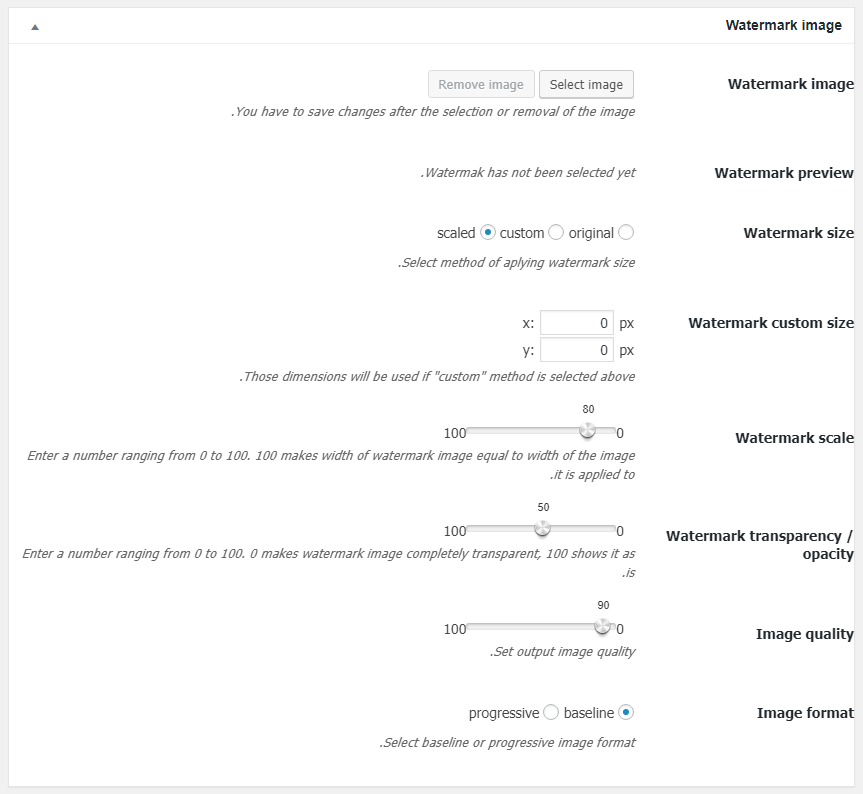
Watermark image: تصویر واترمارک را انتخاب کنید.
Watermark size: سایز واترمارک خود را تعیین کنید. با انتخاب گزینه Original سایز واترمارک به اندازه تصویر واترمارک، با انتخاب Scaled سایز واترمارک به نسبت اندازه تصویر اصلی و با انتخاب گزینه Custom سایز واترمارک به اندازه ای که شما تعیین می کنید نمایش داده خواهد شد.
Watermark custom size: در صورتی که گزینه Custom را انتخاب کردهاید، در این قسمت باید ابعاد تصویر خود را تعیین کنید. در قسمت x طول و در قسمت y عرض تصویر واترمارک روی عکس در وردپرس را تعیین کنید.
Watermark scale: در صورتی که گزینه Scaled را انتخاب کردهاید، در این قسمت باید میزان عرض واترمارک را نسبت به عکس اصلی تعیین کنید. مثلا اگر عدد ۲۰ را انتخاب کنید، عرض واترمارک ۲۰ درصد عرض تصویر را اشغال خواهد کرد.
Watermark transparency / opacity: میزان شفافیت و وضوح واترمارک را از این قسمت تعیین کنید.
Image quality: کیفیت تصویر واترمارک را تعیین کنید.
Image format: فرمت نمایش واترمارک را از این قسمت تعیین کنید.
Image Protection
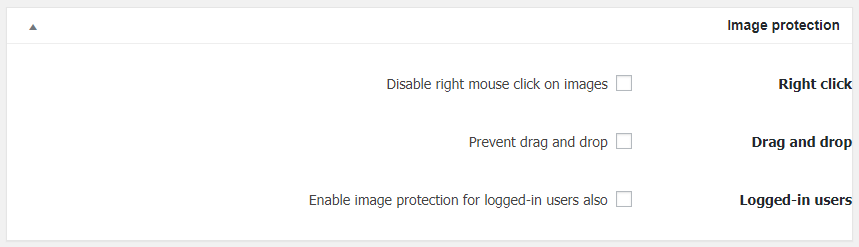
Right click: با فعال کردن این گزینه کاربران نمیتوانند روی تصویر راست کلیک کنند.
Drag and drop: اگر این گزینه فعال باشد، کاربران نمیتوانند تصویر را بکشند و جایی رها کنند. (خاصیت Drag & Drop غیر فعال خواهد شد)
Logged-in users: با تیک زدن این گزینه، محدودیتهای بالا برای کاربرانی که وارد حساب کاربری خود در سایت شما شدهاند نیز اعمال خواهد شد.
Image Backup
 Backup full size image: با تیک زدن این گزینه، افزونه به صورت خودکار از عکسهای اصلی بدون واترمارک یک نسخه پشتیبان ذخیره میکند.
Backup full size image: با تیک زدن این گزینه، افزونه به صورت خودکار از عکسهای اصلی بدون واترمارک یک نسخه پشتیبان ذخیره میکند.
Backup image quality: کیفیت تصاویری که بکآپ خواهند شد را از این قسمت تعیین کنید.